Как пользоваться смарт браслетом из китая инструкция на русском не загорается экран
Трекер М4 – популярная копия удачного аналога «Mi Band 4» от компании Xioami. Цена его составляет скромные 10-15 долларов. Потому множество людей не поскупились на такие деньги, и приобрели данный девайс себе, своим родным и близким. Купив его, новичок может столкнуться с трудностями. Ниже разберём, каким образом активировать и использовать китайский смарт браслет M4.
Специфика смарт браслета М4
Разработчиками фитнес-трекера заявлены следующие технические характеристики устройства:
| Параметры: | Пояснение: |
|---|---|
| Имя модели: | Smart bracelet М4. |
| Дисплей: | 0,96 TFT. |
| Управление: | Одна сенсорная кнопка. |
| Уровень водостойкости: | IP 67 (по факту испытывать его водой мы не рекомендуем). |
| Рабочее время: | 5-10 дней (реально – до 2 дней). |
| Время в режиме ожидания: | 30-45 дней (реально – до 5 дней). |
| Связь: | Bluetooth 4.0. |
| Метод зарядки: | Заряжаемая клипса. |
| Поддержка ОС: | Андроид 4.4, iOS – 8,5 и выше. |

В целом устройство имеет скромные технические характеристики, и выдерживает около 2 дней автономного пользования .
Что умеет китайский фитнес-трекер M4
Функционал браслета М4 заявлен следующий:
Часть заявленных функций имеется лишь на бумаге, и по факту не включаются. Связано это с тем, что в такой дешёвый девайс априори не могли быть вмещены все необходимые датчики для пользования. Разобравшие браслет М4 умельцы могут найти лишь муляжи датчиков без заявленного функционала.
Зарядка браслета M4
Перед использованием устройства его будет необходимо зарядить. Вариант зарядки отличается в зависимости от того, в какой комплектации вам попался браслет М4 – с зарядным кабелем или без оного .
В случае отсутствия кабеля зарядки в комплектации браслета последний включается для зарядки напрямую к порту USB зарядного устройства (ПК, планшета etc.). Достаточно изъять клипсу смарт браслета из ремешка, и подключить его к ЮСБ-разъёму. На зарядку перед использованием уйдёт примерно 1-2 часа .
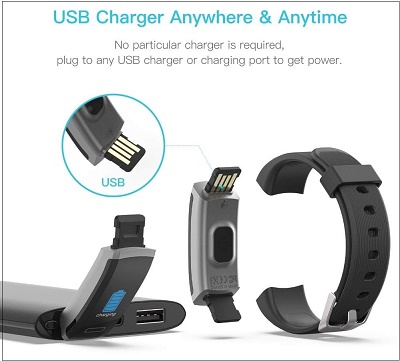
Если же в комплекте к вашему М4 шёл зарядной кабель, то будет необходимо снять клипсу браслета с ремешка, и подключить её к соответствующему разъёму зарядного кабеля.

Второй конец кабеля подключается к разъёму ЮСБ.
Каким образом включить смарт-часы
Для включения умного браслета М4 будет необходимо зажать на несколько секунд мультфункциональную кнопку , размещённую под экраном. Перед включением устройства убедитесь, что оно заряжено.
Сопряжение браслета M4 с телефоном
Для подключения смарт браслета М4 к телефону нам понадобится установить на ваш телефон специализированное приложение, обслуживающее работу с браслетом. Обычно ссылка на него в виде QR-кода размещена в инструкции, которая идёт в комплектации браслета.
Таким приложением является « FitPro » (Андроид, iOS). Также могут использоваться приложения « WearFit », « Yoho Sport », « LeFun Health » и другие.
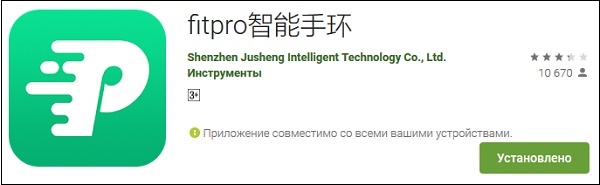
- Включите на вашем телефоне определение местоположения (GPS) и Bluetooth;
- Установите приложение « FitPro » на ваш телефон;
- Запустите приложение, и предоставьте ему затребованные им разрешения;
После распознания QR-кода браслет будет подключён.
Инструкция, как пользоваться смарт трекером М4
При первой синхронизации с телефоном браслет автоматически получит данные о дате и времени, и будет их отображать на экране.
Для пользования браслетом существует мультфункциональная кнопка под экраном . Короткое нажатие переключает М4 на следующую опцию, длительное нажатие позволяет выбрать отображающуюся на экране опцию.
После включения браслета в программе « FitPro» последняя позволяет мониторить параметры организма и ежесуточной активности. А также запускать измерение пульса и давления, выполнять другие релевантные задачи, предусмотренные возможностями трекера.
К примеру, для измерения кровяного давления нужно нажать на сердечко на главном экране браслета. Войдя в экран измерения тапните на кнопку « НАЧАТЬ ИЗМЕРЕНИЕ », после чего вы получите соответствующие результаты.
Заключение
В нашем материале мы разобрали, каким образом зарядить, включить и полноценно использовать ваш смарт браслет M4. Работа с этим устройством в целом не отличается от работы с аналогичными устройствами. Подключить его крайне просто, несмотря на довольно корявый перевод опционала программы «FitPro». В целом же, это устройство начального сегмента. Для более качественной работы рекомендуем присмотреться к более серьёзным аналогам уровня «Mi Smart Band 4» от компании «Xiaomi».

Определение приложения и его установка
Какое приложение скачать для фитнес-браслета


Установка приложения
Самый простой вариант — найти приложение в официальном магазине вашего телефона и установить его оттуда. Если ваш смартфон работает на базе Android, тогда найдите в телефоне приложение «Play Маркет», если на базе iOS — App Store. Запустите это приложение, в строке поиска наберите название подходящего для вашего фитнес-браслета приложения, затем нажмите «Установить» и после установки «Открыть». Вы можете устанавливать и неофициальные версии приложений, но они могут приводить к различным ограничениям и сбоям в работе вашего гаджета.Во многих моделях на коробке, в инструкции или самих часах есть QR-код, отсканировав который вы сразу попадете на страницу нужного приложения. Но для этого на смартфоне должно стоять приложение для чтения QR-кодов (на некоторых телефонах оно установлено по умолчанию).
После установки и запуска приложения оно предложит вам зарегистрироваться. Некоторые программы работают и без регистрации, но в ограниченном режиме, так как речь идет все-таки о ваших персональных данных вроде веса, возраста, роста, которые понадобятся для расчета некоторых характеристик во время тренировок. Одни приложения запрашивают номер телефона, другие разрешают регистрацию по почте, через Facebook и прочие сервисы. Пройдите регистрацию с телефона и при необходимости запишите логин и пароль. Если приложение требует китайский номер телефона, попробуйте зарегистрироваться в нем не через смартфон, а через сайт (там бывают доступны варианты регистрации через электронную почту).
В ходе регистрации или после нее приложение попросит от вас несколько разрешений. Обычно это принятие политики конфиденциальности и иных соглашений, а также разрешения на доступ к местоположению, к вашим фотографиям, контактам и другой информации. Дайте все необходимые разрешения, чтобы ваш браслет мог полноценно справляться с разными задачами. Большинство фирменных китайских приложений на сегодняшний день уже переведены на русский язык, поэтому у вас не возникнет надобности в расшифровке иероглифов.
Подключение фитнес-браслета к телефону
После установки нужного приложения включите браслет и убедитесь в том, что он заряжен, или зарядите его. На некоторых моделях трекеров или в самих приложениях сразу появляется инструкция по подключению, которая поможет вам проделать нужные шаги. При этом вначале многие устройства предлагают выбрать язык, так что не пропустите этот шаг, чтобы не разыскивать затем эту настройку в меню на китайском языке.Если инструкции нет, добавьте устройство самостоятельно. Обычно для этого нужно кликнуть по плюсу на экране приложения и выбрать «Добавить», выбрать вкладку «Устройство», найти строку «Добавить устройство» на главном экране или вкладке «Профиль» или что-то подобное. Затем выбирается тип умных вещей (часы, браслеты, кроссовки, пылесосы и пр.) и конкретная модель. Если вы не видите в списке модель своего фитнес-трекера, выберите вариант «Моего устройства нет», обновите список, нажмите «Добавить вручную» или что-то похожее.
После этого приложение начнет поиск часов по Bluetooth, поэтому этот модуль должен быть включен на вашем телефоне, а часы и телефон должны находиться рядом. Как только приложение обнаружит телефон, на часах появится предложение подтвердить сопряжение. Нажмите галочку, и связь установится. В некоторых моделях браслетов нужно отсканировать горящий на экране фитнес-браслета QR-код. В этом случае в приложении запустится сканер, а вам останется разместить экран часов с кодом в окошке этого сканера.
Первичные настройки и знакомство с инструкцией

Примеры: как подключить браслеты Huawei, Xiaomi, Honor к телефону
Приведем в пример несколько инструкций конкретных моделей, которые помогут вам на практике освоить шаги по сопряжению смартфона и часов. В каждой из представленных ниже инструкций есть конкретный раздел по подключению фитнес-браслета или смарт-часов к телефону.
Инструкция по подключению браслета Mi Band 3
Инструкция по настройке фитнес-браслета Xiaomi Mi Band 4
Если фитнес-браслет не подключается к телефону
Иногда случается, что фитнес-браслет никак не хочет подключаться к телефону. Вроде бы все сделано по инструкции, а на экране все так же высвечивается «Нет доступных устройств» или «Поднесите часы ближе к телефону». Однако причины отсутствия сопряжения чаще всего одни и те же.
Проблемы с Bluetooth
Чаще всего приложение само запрашивает разрешение на подключение модуля Bluetooth. Если вы случайно ответили «Отклонить» или «Нет», сопряжение не произойдет. В этом случае просто включите Bluetooth вручную, сдвинув шторку уведомлений (свайп по экрану вниз) и нажав на значок Bluetooth или Настройки / Подключения / Bluetooth (в разных моделях телефонов свой способ подключения).Иногда модуль Bluetooth на телефоне выходит из строя, и мы не замечаем этого, если активно не пользуемся Bluetooth-устройствами. Проверить его работоспособность легко: попробуйте подключить к телефону по Bluetooth любое устройство, имеющее этот модуль. Это может быть другой смартфон, ноутбук, Bluetooth-наушники и так далее. В случае неисправностей Bluetooth не включается вообще, видит устройства, но не соединяется с ними, или приводит к зависанию смартфона. При неисправностях модуля попробуйте перезагрузить телефон, сбросить его к заводским настройкам и, если это не помогло, обратитесь в сервисный центр.
Другой проблемой с Bluetooth могут быть помехи в зоне его действия. Например, если рядом с устройствами работает СВЧ-печь, мощный Wi-Fi-репитер или другое электронное оборудование. Проблема с подключением решится, как только вы окажетесь вне их зоны влияния. Устройства могут не соединяться и в том случае, если на них стоят разные версии Bluetooth. Например, фитнес-трекеру требуется Bluetooth 4.0 и выше, а на телефоне стоят более старые версии. В этом случае попробуйте подключить часы к телефону с подходящей версией Bluetooth. Узнать ее можно в характеристиках конкретной модели (поищите на сайтах продавцов).
Проблемы с программами
Они чаще всего возникают при установке на часы неофициальной прошивки или стороннего мобильного приложения. Так как некоторые функции на разных моделях телефонов и часов могут работать некорректно, то среди них бывают и проблемы с сопряжением. При такой проблеме придется переустанавливать прошивку или мобильное приложение. В официальных версиях программ сбои могут возникать из-за обновления. Например, если на вашем телефоне стоит старая версия приложения, а автоматическое обновление отключено (тогда обновите его самостоятельно).Другой вариант — производитель неудачно обновил прошивку или приложение. Во втором случае придется устанавливать предыдущую версию приложения или дождаться устранения ошибок производителем. Бывает и такое, что происходит сбой в самом телефоне или приложении. Перезагрузка девайса или перезапуск приложения могут решить проблему.
Потеря связи

Брак

Изучив основные принципы и примеры подключения китайских фитнес-браслетов к телефону, вы наверняка сможете подключить любые часы. Но если что-то не получается, перечитайте раздел о проблемах с подключением или поищите в сети инструкцию по подключению конкретной модели браслета.
Экран вашего Xiaomi Mi Band 3 или Mi Band 2 стал тусклым, работает некорректно или не работает вообще? Тогда ознакомьтесь с нашим материалом - мы собрали все распространенные проблемы с экраном Mi band и их решения в одном месте.
Xiaomi Mi band является самым популярных фитнес-браслетом нашего времени. Огромная аудитория пользователей порождает большое количество запросов в техническую поддержку. Часто проблемы связаны с экраном или отображением информации. В статье мы подготовили решения для самых популярных проблем с экраном Mi band. Приступим.
Меню функций (шаги, пульс и др.) некорректно отображается на экране
Попробуйте отвязать Mi Band от смартфона и удалить приложение Mi fit. Затем переустановите официальное приложение Mi Fit и снова выполните сопряжение. Данные шаги часто помогают решить проблему.
Экран Mi Band внезапно отключился

Обычно это происходит при полном разряде аккумулятора. Лучше не допускать подобной ситуации. Зарядите Mi Band: вытащите капсулу, подключите ее к зарядному кабелю, а кабель подсоедините к USB-порту компьютера или к зарядному устройству.
Убедитесь, что на экране появилась индикация процесса зарядки. Значит, проблема была связана именно с низким уровнем заряда.
Если пиктограмма процесса зарядки не появляется, то еще раз проверьте наличие контакта между капсулой и кабелем. Очень часто на контактах зарядного кабеля или самого Mi band может возникать процесс окисления контактов - на них образуется тонкая оксидная пленка. Вы можете использовать острый предмет, например нож, чтобы почистить контакты и снова предпринять попытку зарядки.
Если проблема не решилась, попробуйте сменить кабель или зарядное устройство. Если и эти действия тоже не принесли результата, то проблема, скорее всего, связана с аппаратной начинкой браслета. Обратитесь в сервисный центр или к продавцу.
Сенсорный экран не работает или реагирует только после нескольких касаний
Данная проблема может возникать по разным причинам, но вы можете попробовать следующие решения:
- Убедитесь, что ваши руки не являются влажными - в противном случае, высушите их и попробуйте снова.
- Важен сам способ взаимодействия с экраном. Не следует слишком часто прикасаться к экрану, нужно подождать немного времени для получения реакции от экрана.
- Отключите функцию “Поднимите запястье для просмотра информации” в приложении Mi Fit. Подождите примерно 5 секунд и попробуйте снова взаимодействовать с экраном.
- Отвяжите Mi band от смартфона, удалите и переустановите Mi Fit и снова выполните подключение браслета к мобильному устройству.
- Обновите прошивку браслета. Закройте Mi Fit и снова его запустите. Уведомление об обновлении покажется автоматически, а затем начнется процесс обновления. Подождите несколько минут для завершения обновления.
- Если браслет долгое время находился в воде, то высушите капсулу и попробуйте снова.
Если ни один из перечисленных методов не подошел, то проблема может быть связана с аппаратной начинкой или программным обеспечением. Свяжитесь с технической поддержкой.
Экран Mi Band становится размытым во время ношения или после погружения в воду

Mi Band 3 имеет класс водозащиты 5 ATM, а Mi Band 2 - IP67. Это означает, что можно оба браслета погружать в воду, использовать их мокрыми руками, принимать с ними душ.
Однако, очень часто экран при этом становится нечетким и размытым. Достаньте капсулу из ремешка и протрите ее аккуратно с помощью салфетки или полотенца. Оставьте Mi Band в сухом вентилируемом помещении, пока устройство не будет полностью высушено. После этого вы можете снова проверить работу дисплея.
Экран Mi Band завис и не реагирует на нажатия
- Отвяжите Mi Band от смартфона в Mi Fit и снова подключите его.
- Попытайтесь установить Mi Fit на другой телефон и подключите браслет. Если реакции экрана восстановились, снова подключите трекер к вашему мобильному устройству.
Если ни один из шагов не помог, свяжитесь с технической поддержкой.
Экран Mi band имеет низкую яркость
Наиболее частая причина такого поведения - низкий заряд аккумулятора или его износ. Зарядите Mi band и снова проверьте яркость.
Кроме того, низкая яркость включается, если у вас активирован “Ночной режим”. В описании функции сообщается: “Яркость экрана будет автоматически снижена в ночное время”. Отключите ночной режим в Mi Fit > Профиль > Mi band > Ночной режим.

Mi band показывает время, но не показывает другие экраны (шаги, пульс и др.)

Обычно данное поведение связано с настройками браслета. По умолчанию Mi Band 3 показывает следующие экраны: Циферблат часов, Статус, Пульс, Погода, Тренировка, Уведомления, Другое. Определитесь, какие данные вы хотите выводить на браслет, а затем перейдите в Mi Fit > Профиль > Mi Band > Настройки отображения.и добавьте соответствующие экраны. Здесь вы также можете изменить сортировку отдельных экранов. Не забудьте нажать кнопку “Сохранить”, чтобы применить изменения.
Экран Mi Band показывает пиктограмму незавершенного процесса зарядки
- Зарядите Mi Band и проверьте, была ли решена проблема. Если нет, перейдите к следующему шагу.
- Пользователи Mi band 2 могут перейти в Mi Fit > Профиль > Mi Band 2 > Настройки отображения и включить, а затем отключить Экран батареи.
- Если второй шаг не помог, отвяжите браслет и снова пройдите процедуру привязки.
Если ничего не помогло, обратитесь в техническую поддержку.
Надеемся, данная статья поможет решить ваши проблемы с экраном Mi band. Если у вас остались, используйте форму комментариев ниже.
Носимая электроника завоевала рынок. Яркие, стильные и удобные умные часы и браслеты полезны любому человеку, они помогают нам следить за здоровьем и физической активностью. Рассмотрим важный для покупателя вопрос: как включить и настроить фитнес-браслет после покупки?
Принцип работы фитнес-браслета
Гаджеты оснащены специальными датчиками, которые реагируют на конкретные показатели и фиксируют необходимые сигналы. При помощи анализа полученной информации, например, замеров сердечных сокращений, часы могут выдать частоту вашего пульса. Также они способны вычислить фазы вашей активности и неактивности и многое другое. За счет синхронизации со смартфоном, можно посмотреть на телефоне через приложение:
- пройденное расстояние
- количество потраченных калорий
- уровень кислорода
- кровяное давление
- скорость движения и т.д.
На основании полученной информации гаджет выводит данные о вашем здоровье, качестве тренировки, сна и многое другое. Информация может поступать как на сами часы, так и на телефон в зависимости от модели устройства.

Как правильно и на какой руке носить фитнес-браслет?
На заметку! Количество пройденного пути рассчитывается не исходя из количества выполненных шагов, а из количества взмахов рук. Так как при подсчете шагов учитывается количество взмахов руками, а не то, сколько вы сделали движений ногами, и обычно ведущей рукой жестикулируют больше, следовательно, датчик может засчитать их как шаги и выдать неверный результат. Это распространяется и на измерение сердечных сокращений, кровяного давления, ЭКГ. Для корректного получения этих данных необходимо, чтобы мышцы запястья были максимально расслаблены, поскольку у ведущей руки они напряжены, и из-за этого мы можем получить недостоверный результат. Поэтому рекомендуется носить фитнес-браслет на неактивной руке.

Для часов с расширенными опциями, например, записью ЭКГ, замером артериального давления, данный нюанс имеет весомое значение. Эти гаджеты имеют светодиод, просвещающий кожные покровы и мышцы. Более сложные по функционалу гаджеты оснащены сверхчувствительным датчиком, который способен выявлять степень наполненности сосудов. Для получения наиболее достоверных результатов фитнес-браслет следует размещать на расстоянии 2-3 см от линии сгиба кисти. Чем ближе часы к ладони, тем выше погрешность получаемых данных.
Общие настройки для всех моделей
Синхронизация со смартфоном позволяет расширить возможности ваших часов. Если этого не сделать, то функционал заметно сузится. Перед подключением убедитесь в совместимости устройств между собой. Для этого нужно знать, какая у вас установлена версия программного обеспечения на смартфоне. Версии ОС и bluetooth указаны в инструкции к каждой модели браслета.

После успешной привязки часов к приложению потребуется ввод всех необходимых личных данных (рост, вес, цели и т.д.). Во избежание сброса результатов рекомендуется следить за уровнем заряда часов. Алгоритм подключения часов к Android и iPhone одинаковый. Через приложение можно настроить любой параметр браслета.

Как настроить популярные модели фитнес браслетов бренда SMARTERRA?
Модель FitMaster2
Включение фитнес браслета осуществляется следующим способом: нажмите и удерживайте сенсорную кнопку на экране браслета в течение 3 секунд, он начнет вибрировать. После включения устройства на экране трекера появится приветствие «Hello» и отобразиться время, заряд батареи и дата.
Сопряжение. Необходимо зайти в настройки приложения на мобильном телефоне, включить bluetooth, далее выбрать из списка устройство «Wristband», после чего появится надпись, что привязка браслета к смартфону произошла успешно.

Настройка фитнес-браслета. После того, как устройства связаны, нужно добавить личную информацию – это пол, вес, рост, ширина шага. Нажав кнопку синхронизации на домашней странице приложения можно синхронизировать данные телефона и часов. После завершения сопряжения дата и время на фитнес браслете будут соответствовать данным в вашем телефоне.
Модель FitMaster Color
Перед первым использованием девайс необходимо полностью зарядить. На это потребуется не более 2 часов. Включение происходит при помощи длительного нажатия на сенсорную кнопку. Настройка фитнес-браслета осуществляется по стандартной схеме:

Скачиваем и устанавливаем приложение на смартфон;
Для корректной работы приложения, даем разрешения на все запросы в процессе его установки.
Для подключения браслета включите Bluetooth. Поиск устройства осуществляется исключительно из приложения. Если вы все же подключили трекер через стандартный поиск bluetooth -устройств, то, перед подключением в приложении отмените сопряжение с ним.
Зайдите в приложение и кликните по кнопке меню в левом верхнем углу. Из выпавшего списка устройств выберите свое. После успешного подключения браслет синхронизирует дату, время, шаги, данные сна и пульса, давления с вашим смартфоном.
Модель Smarterra Pulsar
Включение браслета: нажмите и удерживайте около 3 секунд для загрузки вашего браслета. Нажимаем Выбор функции. Затем необходимо нажать и удерживать Подтверждение.

Когда браслет включен, bluetooth всегда находится в состоянии поиска. После запуска приложения перейдите в подключение устройств (enter more-connected devices), нажмите поиск (search), и выберите соответствующее браслету наименование устройства для успешного сопряжения с ним.
Модель SMARTERRA Fitmaster 3
Перед первым использованием устройства полностью зарядите его. Низкий заряд батареи приведет к выключению устройства и для автоматического включения питания потребуется зарядить его. Смарт-браслет включится после подключения к зарядному устройству и отключится самостоятельно. Время полного заряда устройства около 2 часов. Обратите внимание, что зарядного устройства в комплекте с браслетом нет. Вы можете заряжать ваш браслет от USB-порта любого компьютера или ноутбука, а также от сетевого зарядного устройства с портом USB характеристик 5В 1А.

Включение фитнес браслета: в выключенном режиме приложите палец к кнопке включения на 3 секунды, пока не почувствуете вибрацию. Устройство включено! Сопряжение телефона и часов возможно лишь через приложение. Открываем программу на смартфоне, входим в раздел «Настроить», далее «Сопряженное оборудование». Выбираем из списка свой трекер согласно последним 4 цифрам МАС-адреса.
Использование фитнес браслета Fitmaster 3. Включите устройство. Удержание пальца на кнопке включения более 5 секунд может вызвать ошибку в работе устройства. Пользователь может изменить настройки включения в приложении телефона. Приложите палец к кнопке включения, чтобы протестировать приложение «Сердечный ритм». Другие приложения можно запустить или выключить, нажав на главную кнопку.
Модель SmartLife Alcor
Перед первым использованием необходимо полностью зарядить часы. После снятия с зарядки они должны автоматически включиться. Если этого не произойдет, то необходимо удерживать кнопку питания в течении 3 секунд. Управление осуществляется через функциональную кнопку.
Настройка времени и других функций девайса осуществляется как с телефона, так и через меню самого гаджета. Для успешного сопряжения устройств между собой не забываем включить bluetooth. Возможно потребуется активация bluetooth на самих часах при первом их включении. На часах находим раздел «Установки» и далее «Настройка ВТ».
Возможно ли отвязать фитнес браслет от одного телефона и подключить к другому?
Подключить гаджет к смартфону можно в любой момент. Привязка к конкретному гаджету не является постоянной. Если вы решили купить другую модель браслета, то отвязать старую не составит труда. Повторное переподключение устройств выполняется по той же схеме, что указано выше, при условии поддержки ОС. Кнопки перезагрузки на часах нет: чтобы это сделать, необходимо зайти через приложение на телефоне в раздел «Настройки», далее выполнить «Сброс настроек».
Читайте также:


